Frissítse a Mac-et Mojave-ra?
Ha macOS High Sierra vagy régebbi operációs rendszert használ, és folyamatosan a Mojave rendszerre való frissítésre vonatkozó felszólításokat látja , természetes, hogy felteszi magának a kérdést: „Frissítsem a Mac -et Mojave -ra ?”. Minden bizonnyal sok oka van ennek, de vannak olyan okok is, amelyek miatt nem frissíti a meglévő macOS-verziót(upgrade your existing macOS version) .
Sok felhasználó azon a dilemmán találja magát, hogy érdemes-e továbblépnie és frissítenie Mac(Macs) -jét, vagy várnia kell egy még újabb frissítésre. Az ilyen helyzetekben a legjobb, ha logikai tények alapján dönt. Így nem fog lemaradni a legújabb macOS-frissítésekről, és nem fogja megbánni, hogy frissíti a Mac -et , ha úgy dönt, hogy megteszi.

Frissíthetek Mojave-ra?(Can I Upgrade To Mojave?)
Mielőtt továbblépne, először ellenőrizze, hogy a Mac számítógépe(Mac) kompatibilis-e a Mojave frissítéssel. Nem minden Apple Mac(Apple Macs) kompatibilis ezzel a verzióval.
Az Apple(Apple) hivatalos közleménye megemlíti, hogy a következő Mac számítógépek(Macs) kompatibilisek a macOS Mojave frissítéssel.
- MacBook (2015 eleje vagy később)
- MacBook Air (2012 közepe vagy újabb)
- MacBook Pro (2012 közepe vagy újabb)
- Mac mini (2012 vége vagy újabb)
- iMac (2012 vége vagy újabb)
- iMac Pro (bármilyen modell)
- Mac Pro (2010 közepe és újabb, csak bizonyos modelleken)

Ha a tiéd az egyik ilyen modell, valóban frissíthetsz Mojave -ra, de megválaszolatlan marad a kérdés, hogy megtedd-e vagy sem.
A Mac Mojave verzióra való frissítésének előnyei(Pros Of Upgrading a Mac To Mojave)
Ha Mojave -ra szeretne frissíteni , azt várja, hogy további funkciókat adjon a gépéhez. Végül is a frissítések erre valók.
Az érméhez hasonlóan azonban két oldala van a macOS újabb verziójára való frissítésnek a Mac gépen . Az első tartalmazza az összes új funkciót és fejlesztést, amelyeket a frissítésektől elvárhat. A másik olyan elemeket hoz, amelyek nem biztos, hogy pozitívak az Ön számára.
Mindkettőt megvitatjuk itt, hogy saját következtetésre jusson.
1. Kevesebb hiba(1. Less Bugs)

Az operációs rendszer újabb(Newer OS) verzióinak ki kell javítaniuk az operációs rendszer korábbi verzióiban előforduló hibákat. A macOS Mojave pontosan ezt teszi Ön helyett, és segít megszabadulni számos olyan hibától, amellyel korábban szembesült Mac számítógépén(Mac) . Ezen kívül a gép általános rendszerét is javítja és továbbfejleszti.
Ha komoly problémával szembesült a High Sierra vagy a Macet(Mac) futtató Sierra rendszerében , a Mojave frissítés valószínűleg megoldja.
2. Új natív sötét mód(2. A New Native Dark Mode)
A sötét(Dark) mód az egyik felkapott dolog manapság, és szinte minden népszerű alkalmazásban megtalálható. A macOS Mojave frissítéssel natív sötét mód funkciót kap a Mac gépéhez.
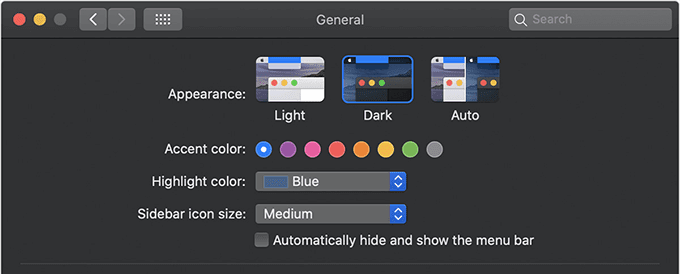
Ha harmadik féltől származó alkalmazást használt ennek a módnak a kifejtésére, akkor már nem kell megtennie, mivel a natív funkció már elérhető az Ön számára. Ez a Mac beállítások menüben engedélyezhető.
3. Jobb fájlkezelés veremekkel(3. Better File Management With Stacks)
Ha Ön olyan ember, aki az asztalát arra használja, hogy szinte bármit elhelyezzen, amin dolgozik, akkor az asztala valószínűleg tele van itt-ott fájlokkal. A Mojave egyik funkciója a Stacks , amely pontosan ezt a problémát oldja meg.

Az asztalon található halom(Stack) több asztali ikont egyesít – Stacks . Létrehozhat egyéni veremeket(Stacks) , hogy fájljait az asztalon tárolja, és hozzáférjen hozzájuk anélkül, hogy össze kellene zsúfolnia a főképernyőt.
4. Csináljon többet a Finderen belüli fotókkal(4. Do More With Photos From Within The Finder)
A fotósok vagy a fotók szerelmesei örülni fognak, ha megtudják, hogy a Mojave olyan funkcióval rendelkezik, amely lehetővé teszi, hogy a (Mojave)Finderen(Finder) belül többet végezzen fotóival . Korábban(Earlier) csak néhány részletet láthatott a fotóról és annak előnézetéről a Finderben(Finder) .

Az új Galéria(Gallery) nézet további funkciókat ad hozzá, és több metaadatot(view more metadata) és fotói előnézetet tesz lehetővé. Még egy csúszka is található az alján, amellyel a fényképek között csúsztathat.
5. Továbbfejlesztett Képernyőkép eszköz(5. An Improved Screenshot Tool)
A korábbi macOS-verziókban már voltak nagyszerű képernyőkép-eszközök,(macOS versions already had great screenshot tools) de a Mojave frissítés teljesen új szintre emeli. A Mojave alkalmazásban, amikor képernyőképet készít, megjelenik egy kis előnézet a rögzített fájlról. A szerkesztés azonnali megkezdéséhez kattintson rá.

Ezenkívül a funkció testreszabható, vagyis kikapcsolhatja az előnézeteket, ha már nem szeretné őket. Tetszeni fog, ha az iOS 11 funkcióját iOS-eszközein használod és tetszeni fog.
A Mac Mojave-re való frissítésének hátrányai(Cons Of Upgrading a Mac To Mojave)
Az alábbiakban felsorolunk néhány okot, amiért nem frissítünk Mojave -ra .
1. Lassabb Mac teljesítmény(1. Slower Mac Performance)
Ha nagyon régi Mac -je van, amelyet frissíteni szeretne, ne tegye meg. Előfordulhat, hogy az újabb(Newer) macOS-frissítések, köztük a Mojave , nem működnek olyan jól a gép régi perifériáival. Ennek eredményeként a Mac teljesítménye lelassulhat.
2. A 32 bites alkalmazások figyelmeztetéseket jelenítenek meg(2. 32-bit Apps Will Show Warnings)
Ha 32 bites alkalmazásokat használ a jelenlegi macOS-verzióján(use 32-bit apps on your current macOS version) , ezek az alkalmazások figyelmeztető üzenetet jelenítenek meg, amikor megnyitja őket.

Ha sok alkalmazása 32 bites, valószínűleg el szeretné tartani a frissítést.
3. Új eszközök használatának megtanulása szükséges(3. Requires Learning To Use New Tools)
A Mojave új eszközei egy kis tanulást igényelnek,(require a bit of learning) mielőtt a lehető legteljesebb mértékben használhatná őket. Ha még nem áll készen, vagy nincs ideje újat tanulni, valószínűleg jobban jár, ha a jelenlegi macOS-verzióját használja.
Frissítsek Mojave-ra?(Should I Upgrade To Mojave?)
Igen(Yes)
Ha nem bánja, ha megtanul néhány új dolgot, cserélje le 32 bites alkalmazásait 64-esekre vagy alternatívákra, és vegyen egy viszonylag modern Macet(Mac) .
Nem(No)
Ha régi Mac -je van, nem keres új szolgáltatásokat, és minden tökéletesen működik a gépén.
Related posts
MAC-cím módosítása vagy hamisítása Windows vagy OS X rendszerben
Javítsa ki a „Nem lehet telepíteni a szoftvert a nyomtatóhoz” pontot OS X rendszeren
Mentett Wi-Fi (WPA, WEP) jelszavak megtekintése OS X rendszeren
Titkosított lemezkép létrehozása OS X rendszerben
A legjobb Mac OS X billentyűparancsok
Mac OS X számítógép hardver alaphelyzetbe állítása és az operációs rendszer újratelepítése
Képernyőképek készítése Mac OS rendszeren billentyűparancsokkal
Mac tűzfal: engedélyezése és konfigurálása
Mi más tárhely a Mac rendszeren, és hogyan kell megtisztítani
A legjobb megtanulható billentyűparancsok Macen
Az aktiválási zár engedélyezése a Mac számítógépen
Használja a Line In Audio bemenetet Mac számítógépen
5 alkalmazás, amely új szintre emeli új Mac-jét
A Hosts fájl szerkesztése Mac rendszeren
Ezekkel a tippekkel és trükkökkel készíthet képernyőképeket Mac-en, mint egy profi
Hogyan szabadíthat fel GYORSAN helyet Mac OS X számítógépén
Mac OS X és Mac alkalmazások frissítése terminálról
Készítsen biztonsági másolatot Mac számítógépéről a Time Machine segítségével
32 bites alkalmazások keresése és frissítése Mac számítógépén
Fájlok áthelyezése Mac OS X rendszerben
